نصب و کانفیگ power bi report server
تفاوت power bi report server با power bi desktop
نرم افزار Power BI desktop یک نرم افزار لوکال است. بنابراین می توانیم برای تحلیل داده های خود و مشاهده داشبوردها از آن استفاده کنیم؛ اما گاهی لازم است افراد دیگر، داشبوردهایی را که منتشر می کنیم، مشاهده نمایند. برای این موضوع شرکت مایکروسافت راهکار پاور بی آی ریپورت سرور را ارائه نموده است.
با استفاده از pbirs ، می توانیم داشبوردها و نتایج تحلیلی را روی بستر شبکه محلی و یا اینترنت نمایش دهیم و سایر کاربران می توانند با وارد کردن آدرس در مرورگر کامپیوتر خود و یا از طریق موبایل داشبوردها را مشاهده نمایند.
در این مقاله ،نصب و تنظیمات نرم افزار power bi report server آموزش داده می شود.
پیش نیازهای لازم برای نصب power bi report server
ویندوز ۱۰ یا ۱۱
ویندوز سرور ۲۰۱۶ یا بالاتر
نسخه ۲۰۱۲ پایگاه داده sql یا بالاتر (حتما باید قبل از شروع نصب pbirs ، روی سیستم نصب باشد.)
رم پیشنهادی بالای ۴G
پردازنده ۶۴ بیت ترجیحا ۲GHz به بالا
NET Framework نسخه ۴.۸ یا بالاتر
از کدام نسخه power bi report server باید استفاده کنیم؟
حتما لازم است نسخه نصب شده power bi desktop و power bi report server یکسان باشد.
مراحل نصب power bi report server
مراحل نصب بصورت دقیق و مرحله به مرحله در ۲۹ شکل زیر آورده شده است که با استفاده از دستور العمل زیر می توانید نصب و تنظیمات پاور بی آی ریپورت سرور را به صورت کامل انجام دهید .
پس از دانلود فایل نصبی، روی فایل کلیک راست نمایید و گزینه run as administrator را انتخاب نمایید. در این حالت مطابق شکل زیر وارد محیط نصب می شوید. در این قسمت روی install power bi report server کلیک کنید.
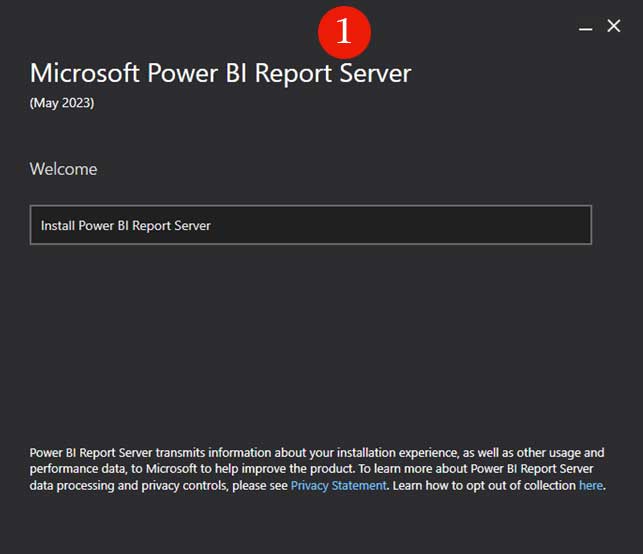
در مرحله دوم مطابق شکل زیر یا همان شکل ۲ ، لازم است وضعیت لایسنس خود را تعیین نمایید. اگر لایسنس نرم افزار را دارید، می توانید از گزینه دوم استفاده کنید. در غیر اینصورت می توانید به دو شکل نرم افزار را به صورت رایگان نصب کنید. در حالت اول نسخه ازمایشی ۶ ماه اعتبار دارد. پیشنهاد می شود مطابق شکل ۲ ، نسخه developer را انتخاب نمایید.
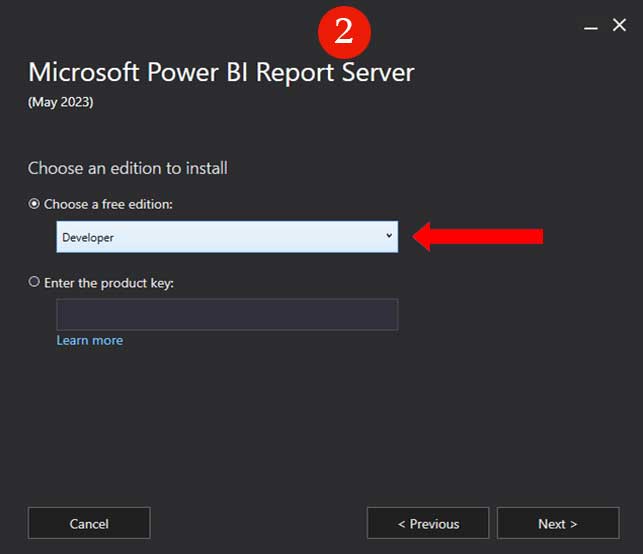
در مرحله سوم مطابق شکل زیر یا همان شکل ۳ باید قوانین را مورد تایید قرار دهید و سپس دکمه next را بزنید.
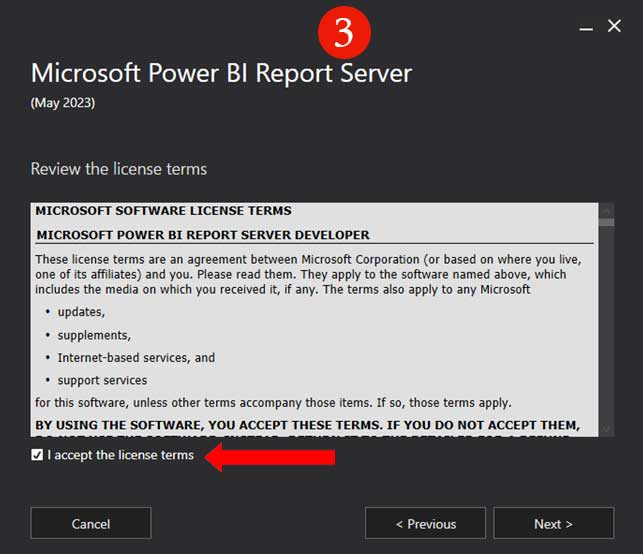
در مرحله ۴ مطابق شکل زیر ، عنوان می شود که باید روی سیستم یک نسخه sql نصب باشد که قبل از فرایند نصب باید حتما آن را نصب کرده باشید. در صورتیکه نسخه sql بر روی سیستم شما نصب است، روی next کلیک کنید.
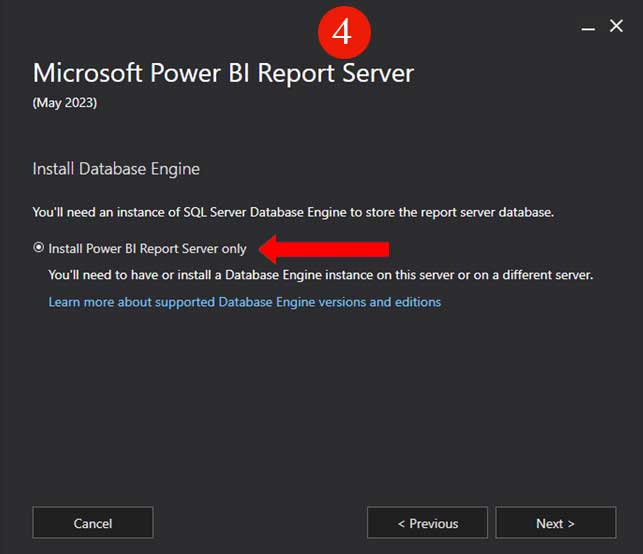
در مرحله پنجم مطابق شکل زیر (شکل ۵) می توانید مسیر نصب نرم افزار را تغییر دهید؛ پیشنهاد می شود پیش فرض آنرا تغییر ندهید و روی install کلیک کنید. پس از شروع مراحل نصب مطابق شکل ۶ نصب نرم افزار دنبال می شود. این مرحله کمی زمانبر است.
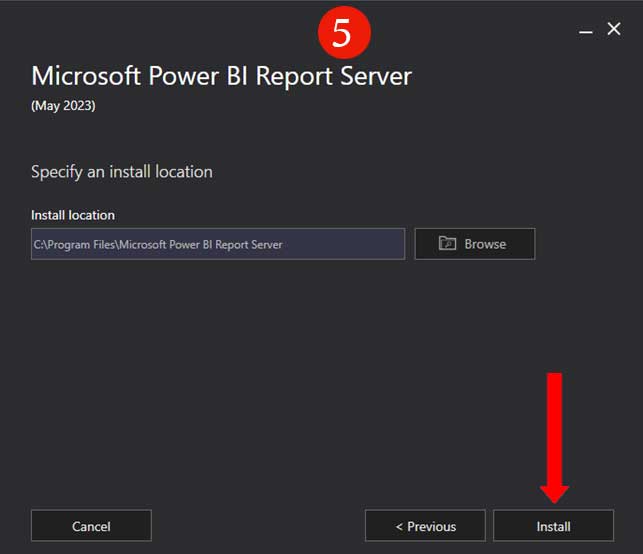
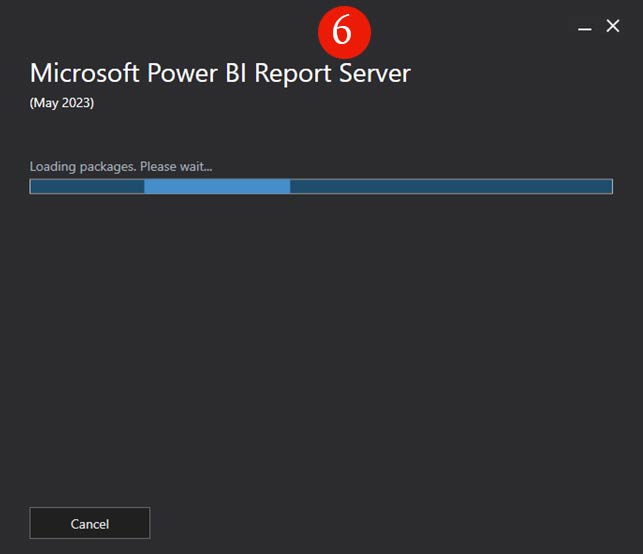
اکنون نصب نرم افزار POWER BI REPORT SERVER به اتمام رسیده است و باید کانفیگ نرم افزار پاور بی آی ریپورت سرور انجام شود. مطابق شکل زیر (شکل ۷) روی دکمه Config report server کلیک کنید.
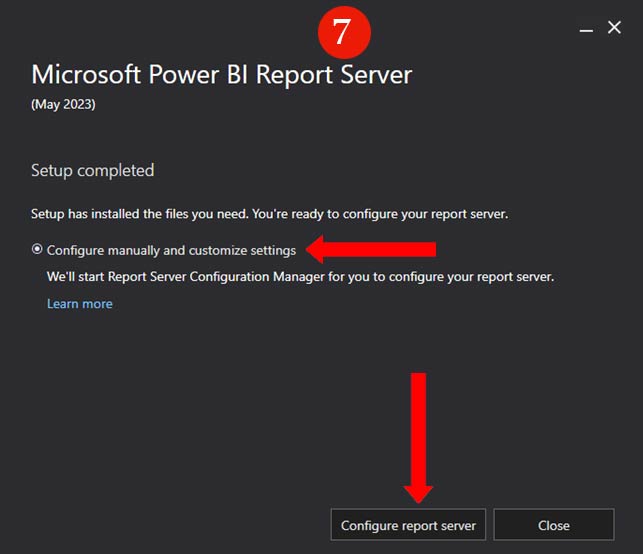
در این مرحله لازم است مطابق شکل زیر (شکل ۸) با سرور ارتباط برقرار شود. برای این منظور مطابق تنظیمات پیش فرض، روی Connect کلیک نمایید.
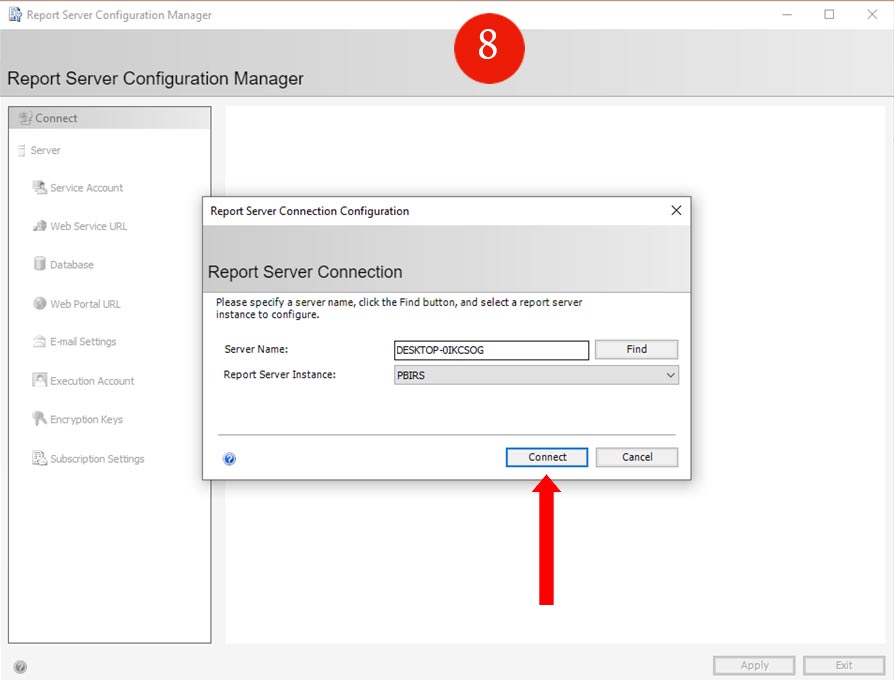
مطابق شکل زیر (شکل ۹ ) ملاحظه می شود که عبارت های داخل کادری که به رنگ قرمز نمایش داده شده است، خالی است و این بدان معناست که هنوز با پایگاه داده ای ارتباط برقرار نشده است. برای این منظور روی Change Database کلیک کنید.
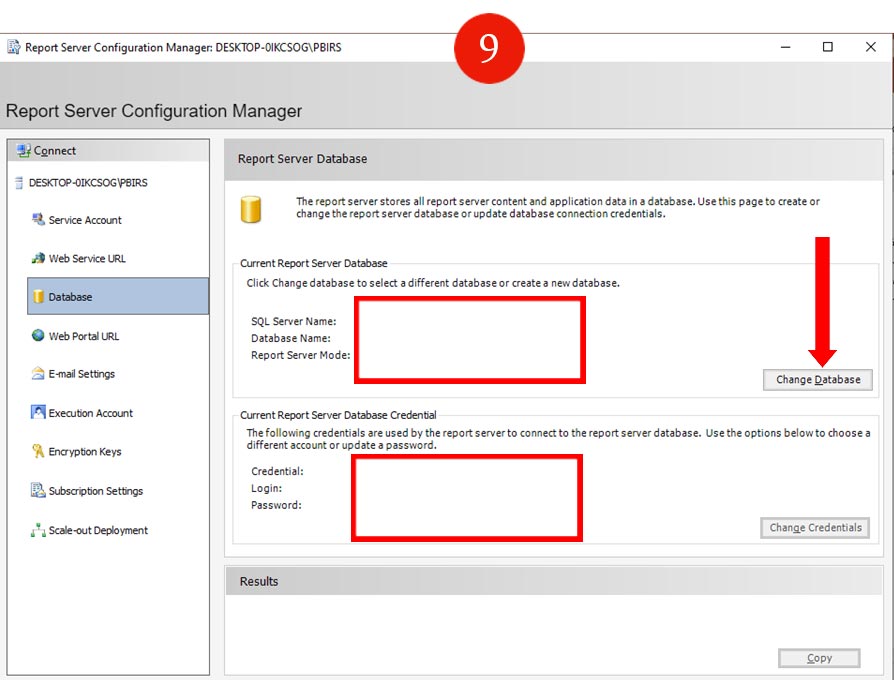
با توجه به اینکه نصب نرم افزار ریپورت سرور را (احتمالا ) برای اولین بار انجام می دهید، لازم است یک دیتابیس جدید ایجاد کنیم. پس مطابق شکل زیر (شکل ۱۰) ، روی گزینه اول علامت زده و سپس Next را کلیک کنید.
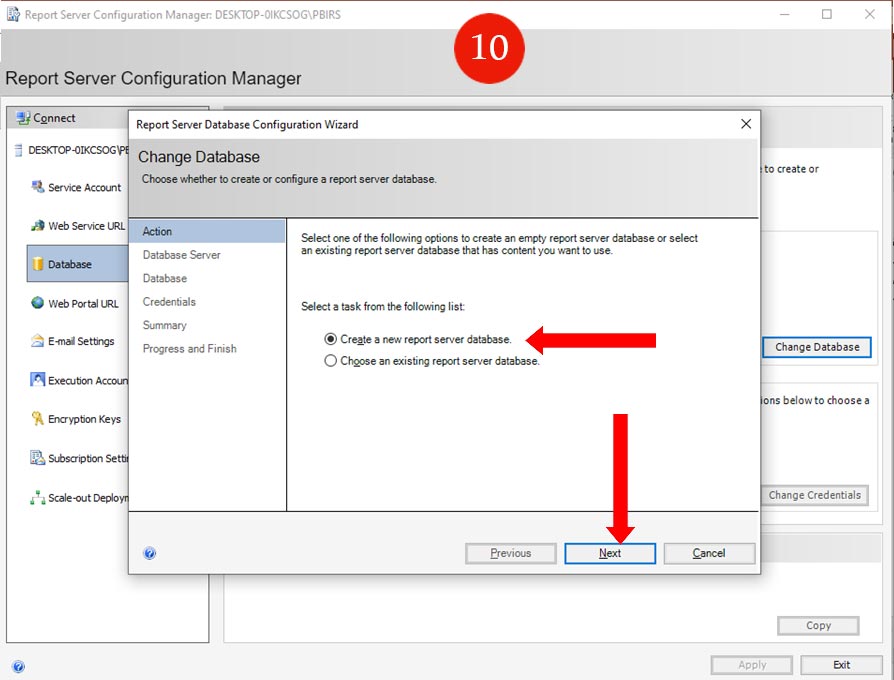
در مرحله بعد، مطابق شکل زیر (شکل ۱۱) باید روی گزینه Test Connection کلیک نماییم تا از قابلیت ارتباط با بانک اطلاعات مطمئن شویم.
مطابق تصویر ۱۱ ، Authentication Type بر روی Current User قرار داده شده است. در صورتیکه امکان ارتباط با پایگاه داده از طریق ویندوز وجود نداشته باشد، test connection با خطا مواجه خواهد شد و باید Authentication Type را بر مبنای ارتباط sql تنظیم کنیم که در این حالت user و pass برای ارتباط با بانک اطلاعات لازم خواهد بود.
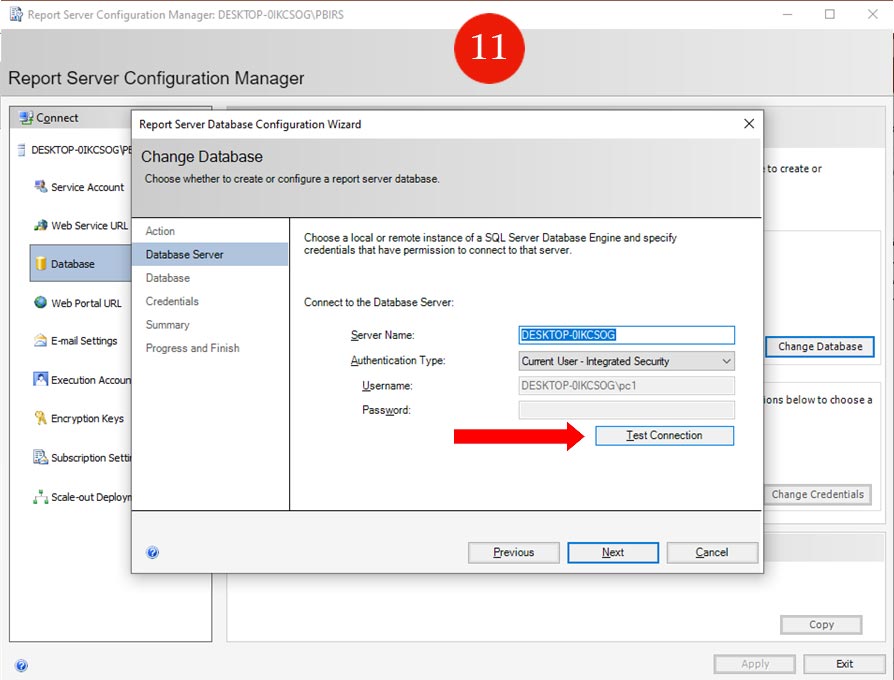
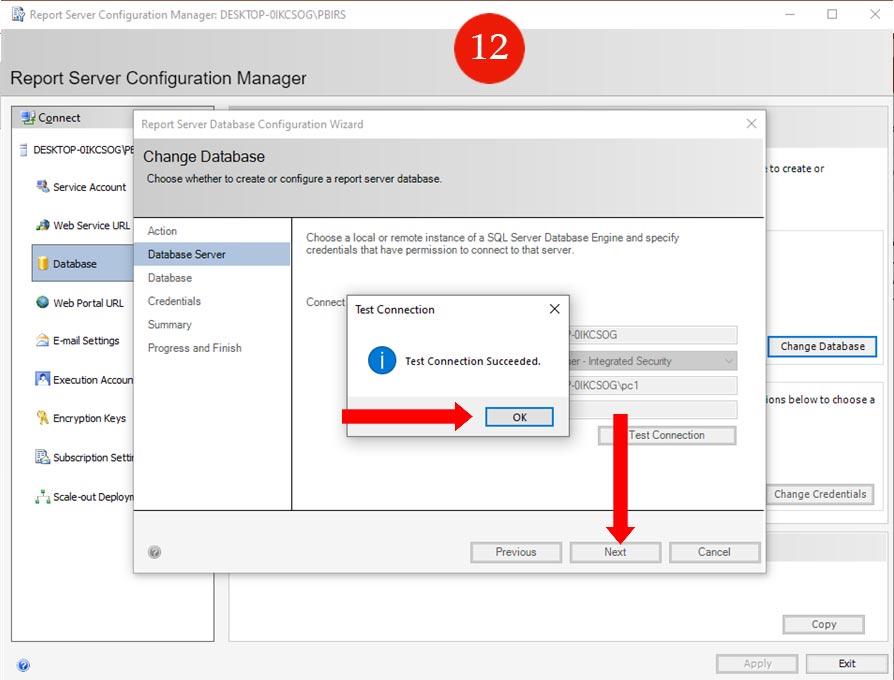
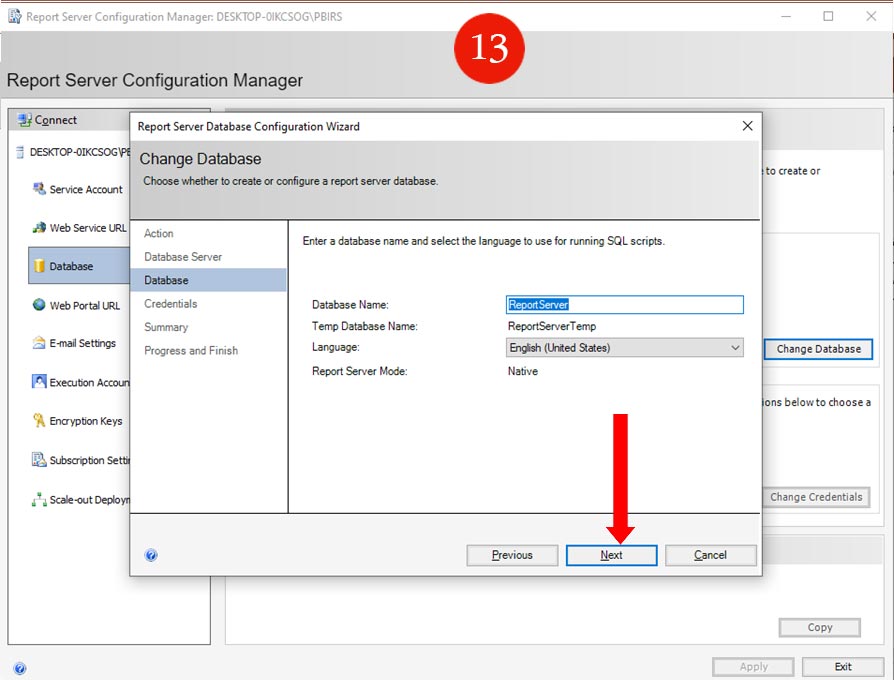
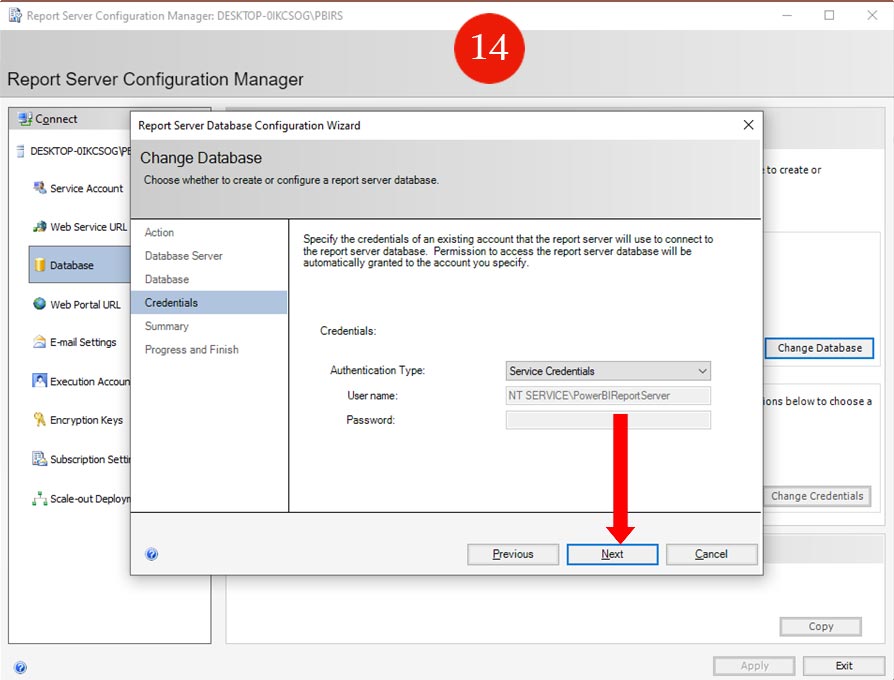
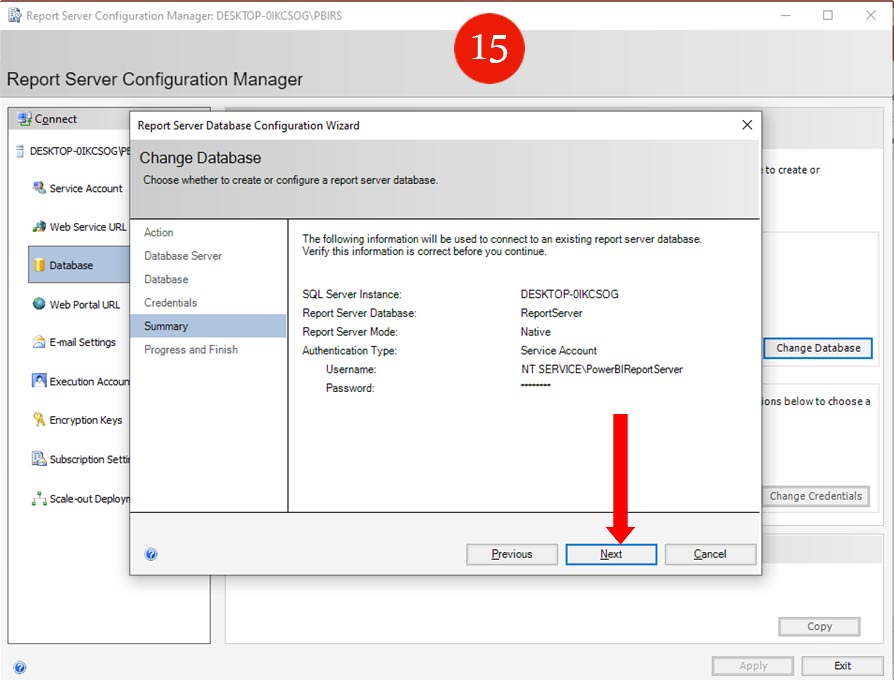
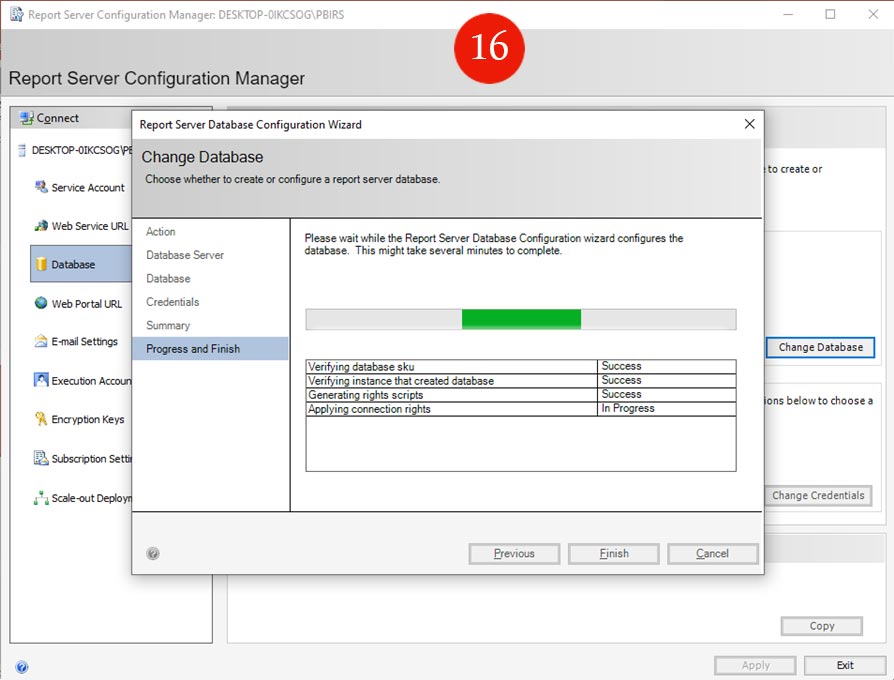
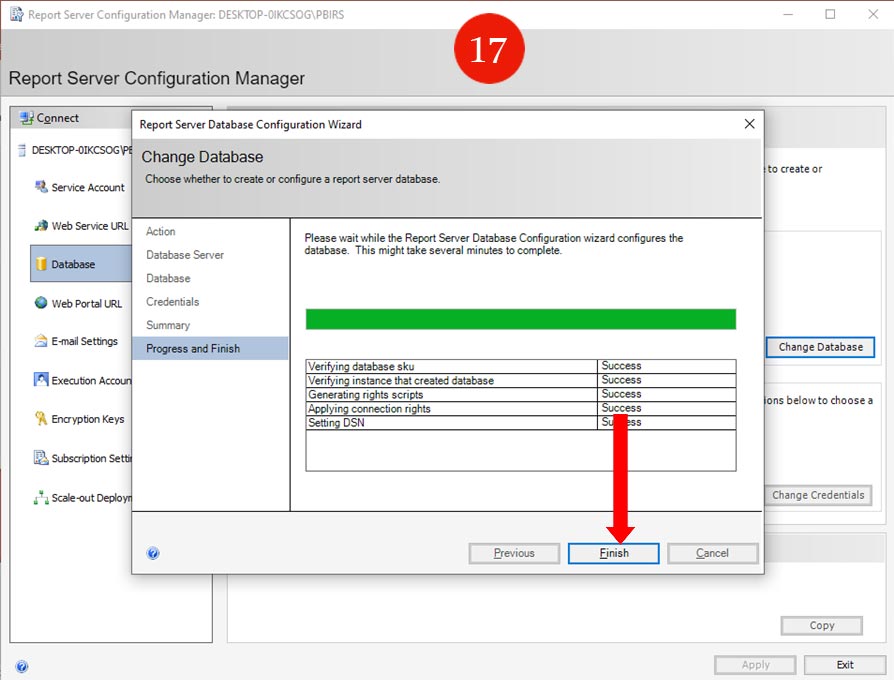
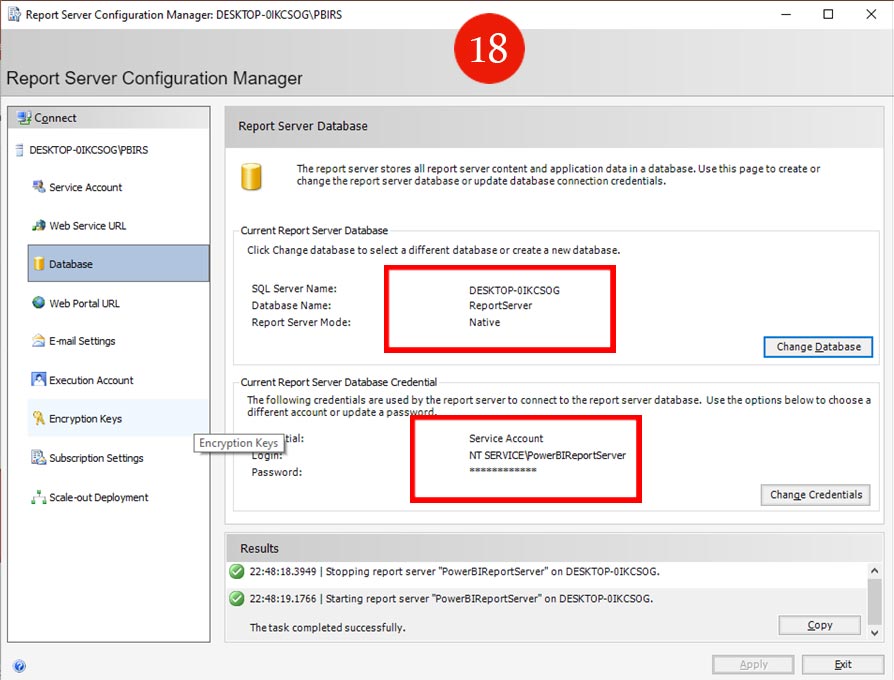
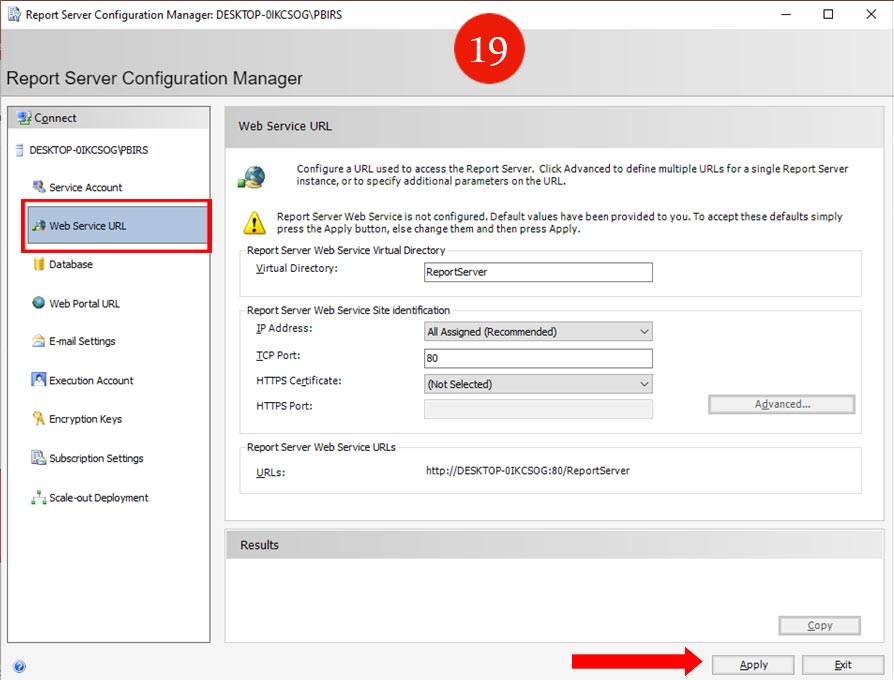
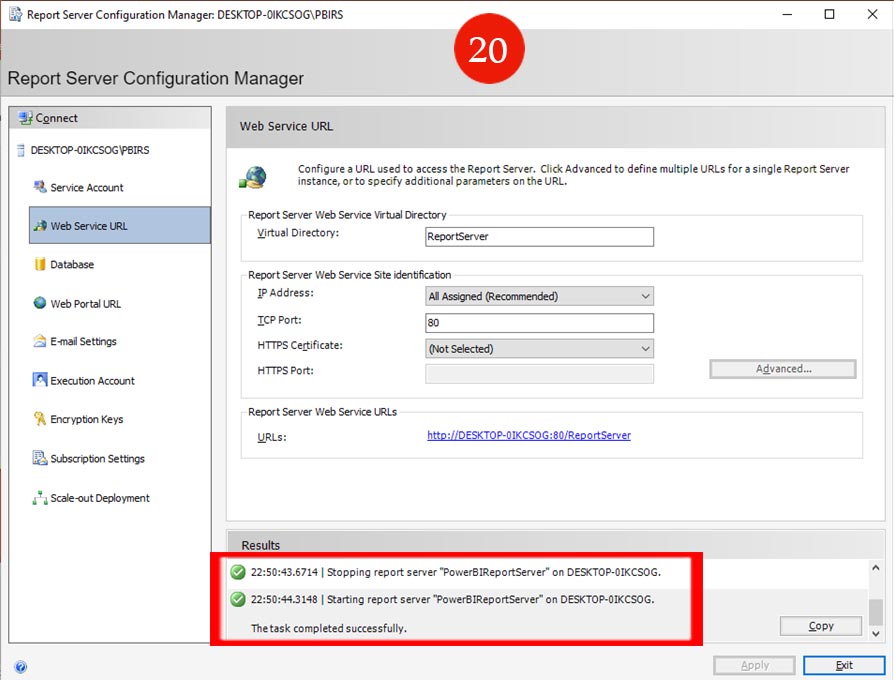
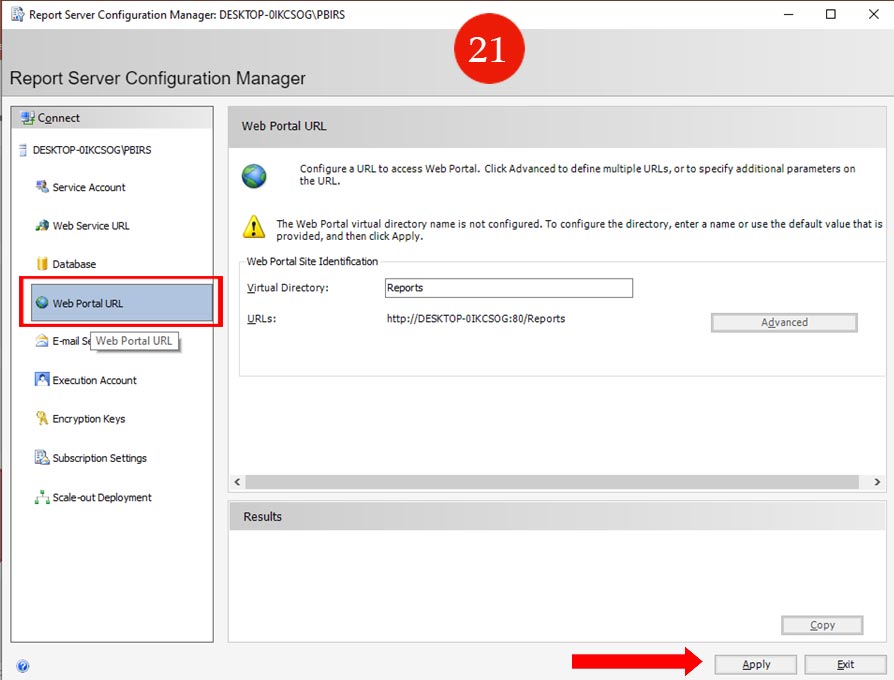

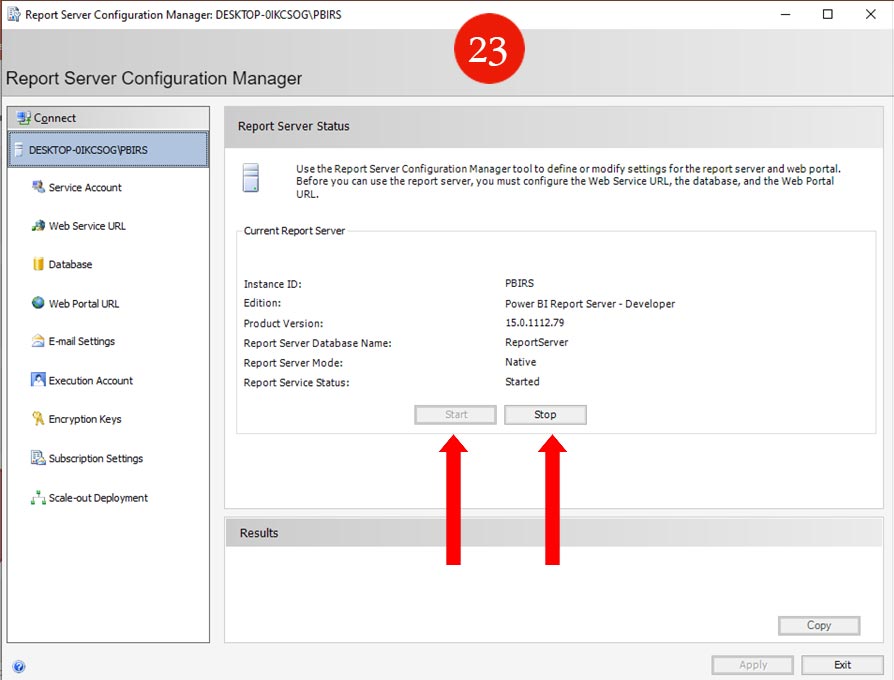
بعد از اینکه سرویس stop و مجددا استارت شد، مطابق شکل زیر (شکل ۲۴) در صورتی که در سمت چپ صفحه روی Web Portal URL کلیک کنیم، آدرس لینک انتشار داشبوردها نمایش داده می شود. که با کلیک روی آن مرور گر باز شده و صفحه ای مطابق شکل ۲۵ نمایش داده می شود. در صورتیکه پس از تنظیمات صفحه مشابه شکل ۲۵ باز نشود، بدان معناست که POWER BI REPORT SERVER به درستی نصب نشده است.
نکته دیگر آنست که در حال حاضر هنوز هیچگونه داشبوردی را روی سرور منتشر نکرده ایم. بنابراین محیط آن خالی است.
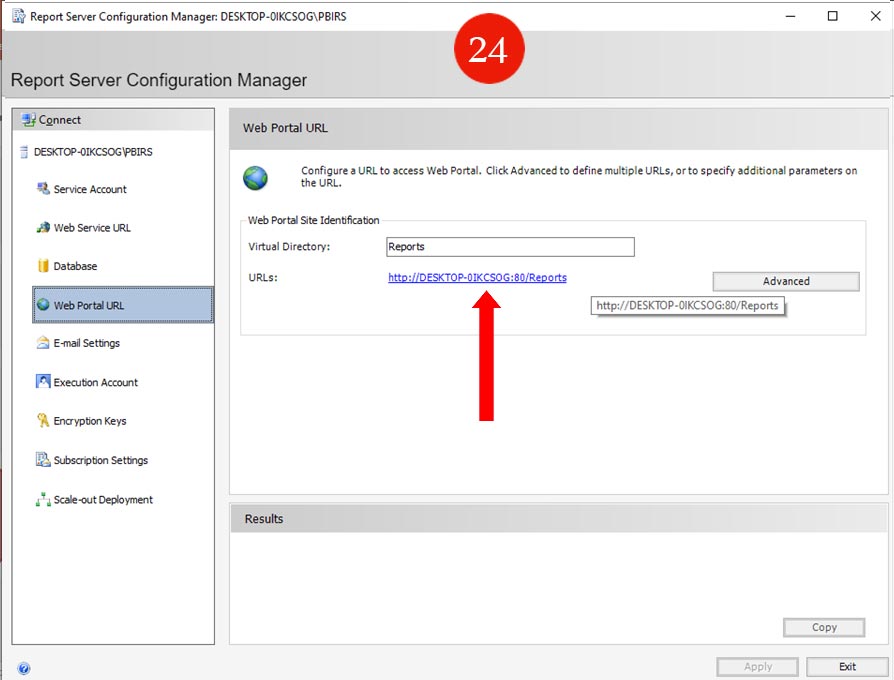
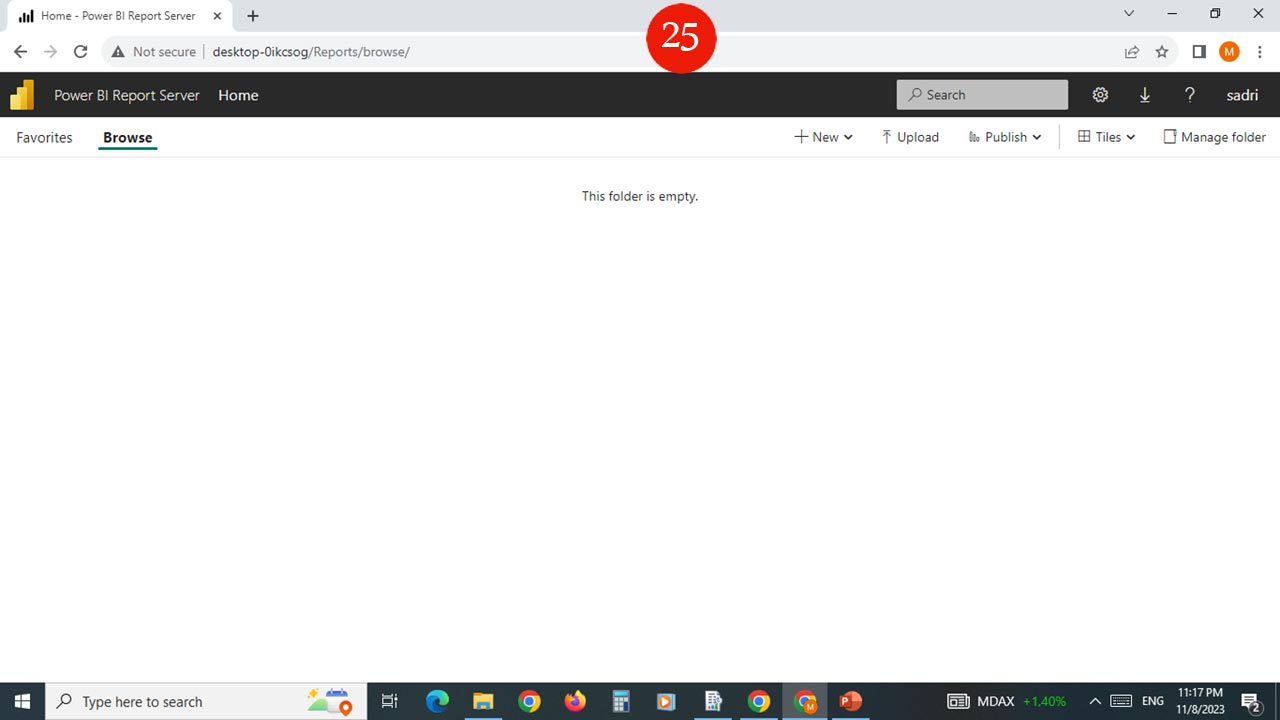
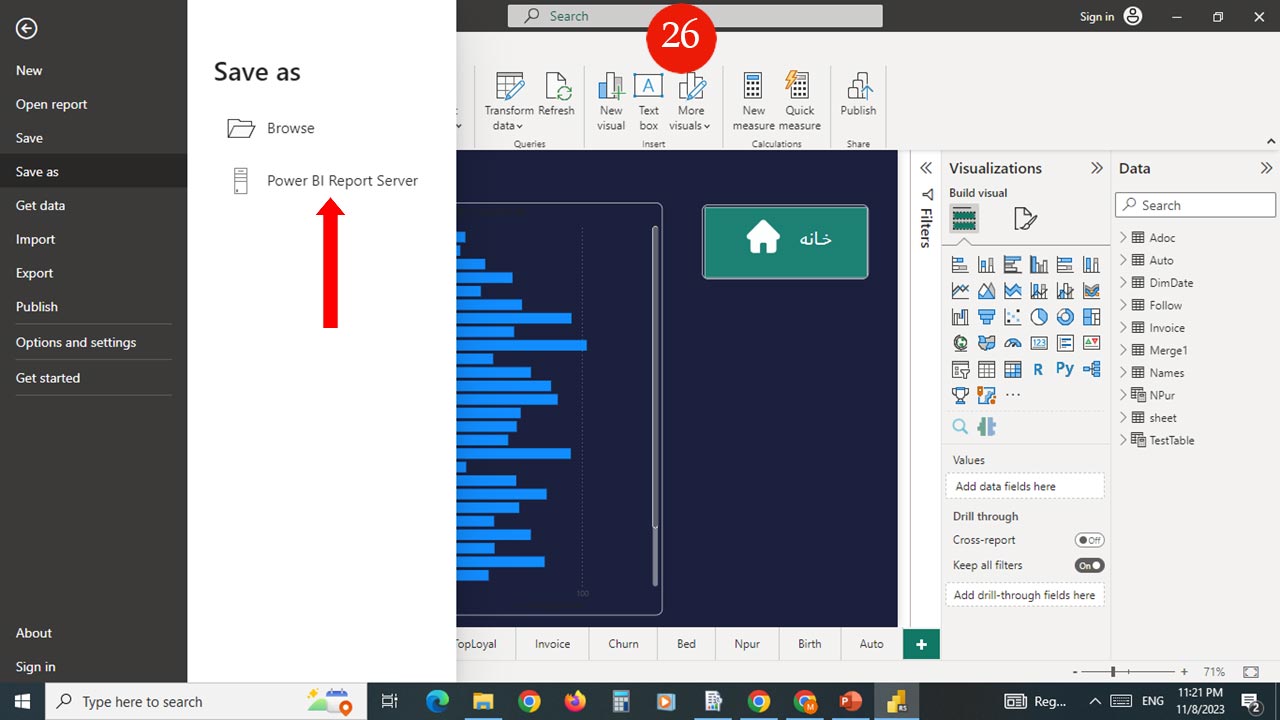
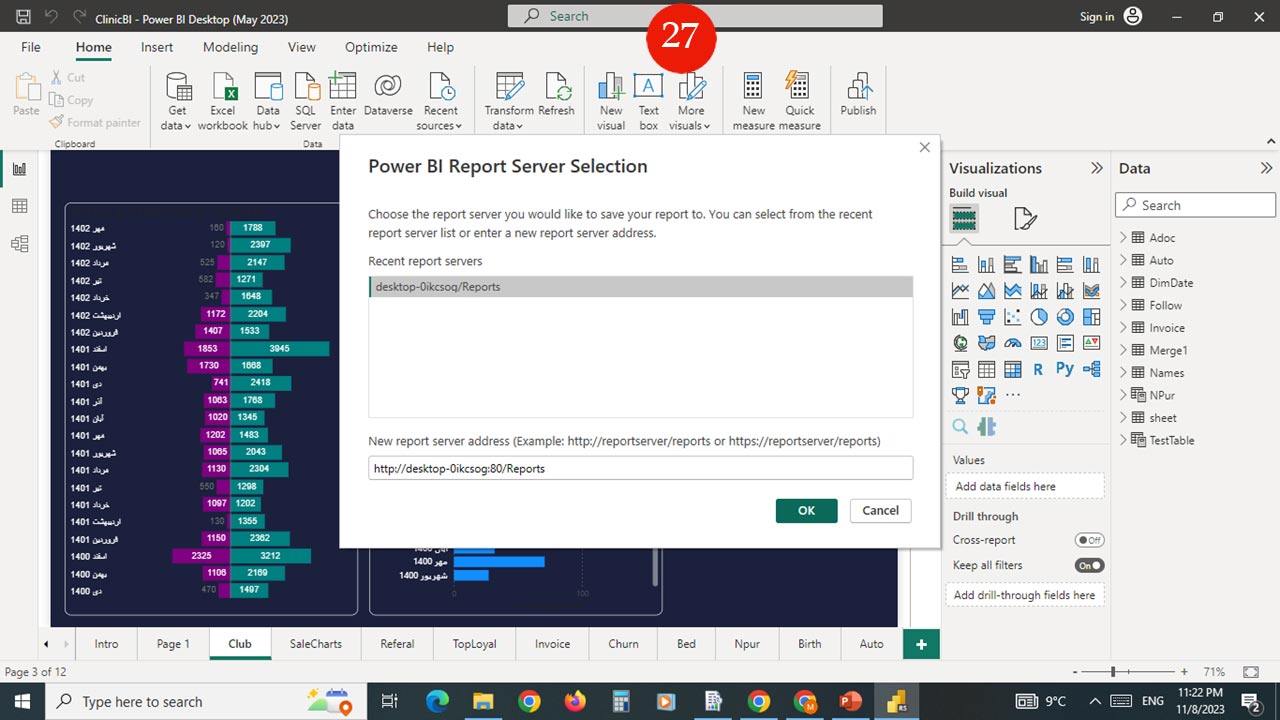
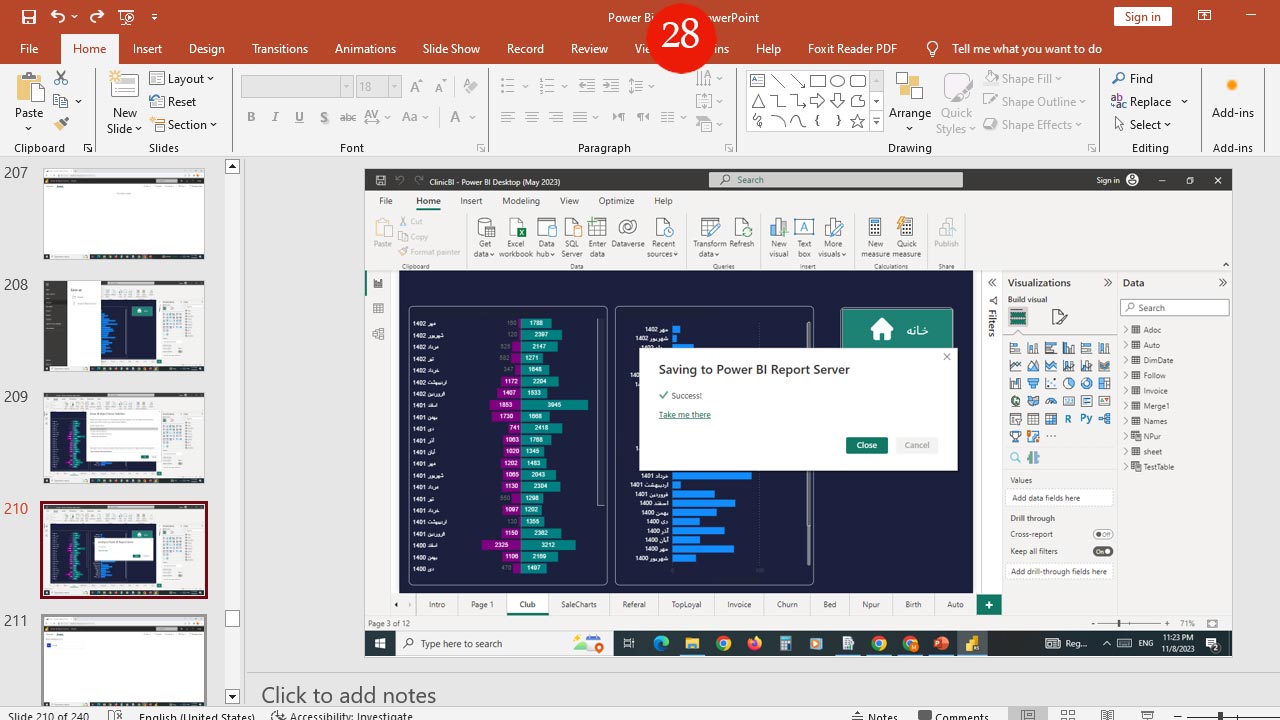
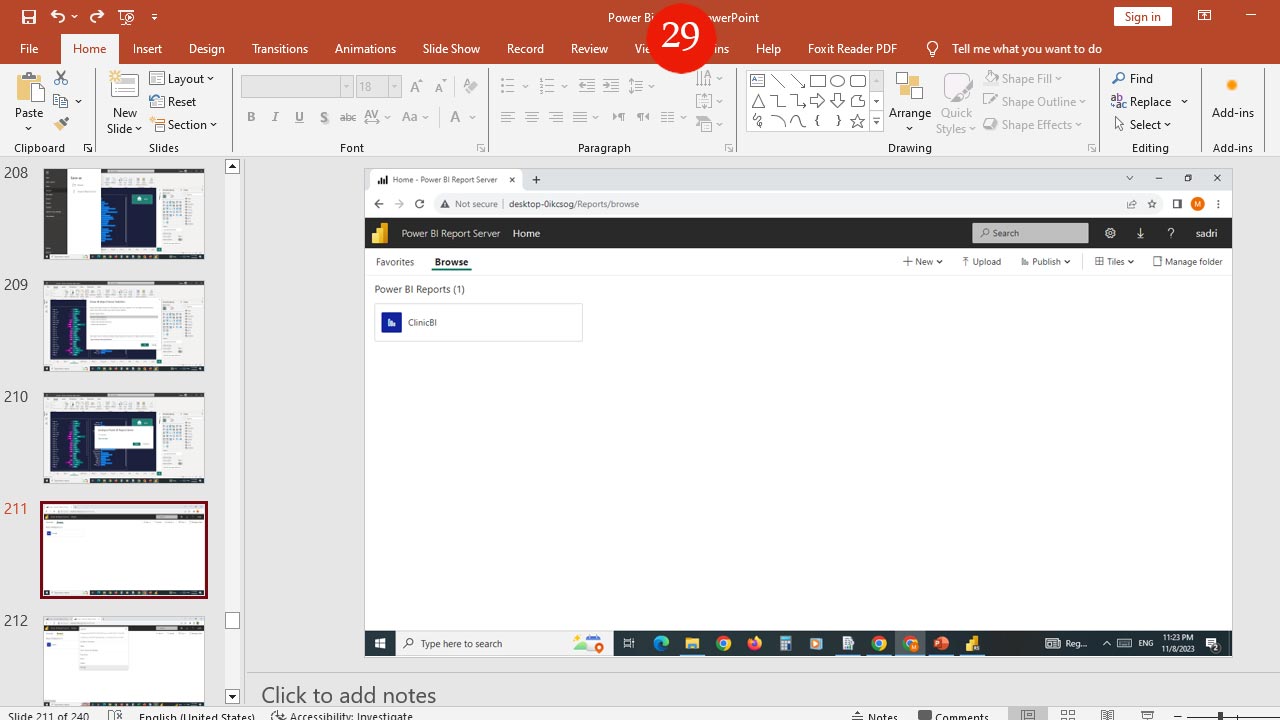


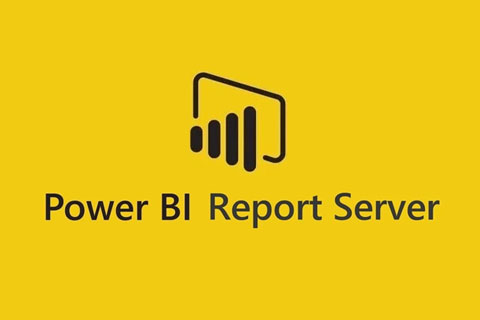


دیدگاه خود را ثبت کنید
Want to join the discussion?Feel free to contribute!